Anta att du har satt dig i baksätet i en bil för att titta på lite Apple TV+ på din iPhone eller iPad under en lång bilresa eller under din pendling till och från jobbet. Låt inte saker som dålig trådlös signalmottagning eller en begränsad dataplan förstöra din hetsätning och ladda ner ditt favoritinnehåll på tv och film innan du ger dig ut. Oavsett om du kommer ikapp avsnitt av Dickinson, Ted Lasso, eller hålla barnen sysselsatta på baksätet med nya program som Snoopy Show, eller ta in en film som Bankmannen eller Palmer på en lång flygning visar vi dig hur du laddar ner dem i några enkla steg.
Innehåll
- Vilket innehåll kan jag ladda ner?
- Hur man laddar ner filmer och TV-program
Letar du efter det bästa innehållet att titta på med ditt Apple+-abonnemang? Se till att kolla in våra uppdaterade guider som lyfter fram de bästa programmen på Apple TV+ såväl som allt som är nytt på Apple TV+.
Rekommenderade videor
Vilket innehåll kan jag ladda ner?

Om du prenumererar på antingen Apple TV+ eller en Apple TV-kanal kan du välja att ladda ner valfri TV-serie eller film för senare visning. Möjligheten att titta på Apple TV+ senare är tillgänglig för utvalda Apple-enheter, inklusive iPhone, iPad, iPod touch och Mac. Allt innehåll du laddar ner är tillgängligt i upp till 30 dagar, men Apple noterar att visst innehåll kan upphöra att gälla tidigare. Vissa Apple TV-kanaler kan begränsa hur många titlar som kan laddas ner åt gången; om du når den gränsen kommer ett meddelande att ge dig ett meddelande om att radera tidigare innehåll.
Relaterad
- 8 bästa sci-fi-videospel att spela om du gillade Apple TV+:s succéprogram Silo
- De bästa programmen på Apple TV+ just nu (juli 2023)
- Vad är nytt på Apple TV+ den här månaden (juli 2023)
Hur man laddar ner filmer och TV-program
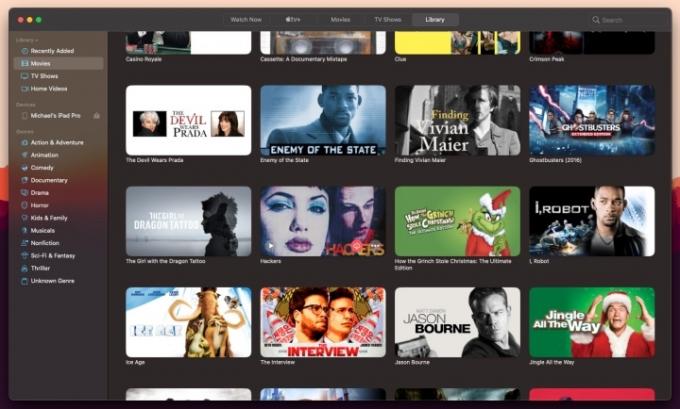
Oavsett om du använder en enhet som kör iOS, iPadOS eller MacOS, är nedladdningsprocessen densamma. Observera att du för närvarande inte kan ladda ner innehåll för offlinevisning Apple TV-enheter, smarta TV-apparater och andra streamingenheter.
Steg 1: Öppna Apple TV app på din enhet.
Steg 2: Sök efter filmen eller TV-programmet du vill ladda ner.
Steg 3: Tryck eller klicka på nedladdningsknappen (ett moln med en nedåtvänd pil) bredvid tv-programmet eller filmen. Observera, på en dator kommer molnikonen att visas för TV-avsnitt när du för musen över det enskilda avsnittet.
När din video har laddats ner kan du komma åt den genom att navigera till Bibliotek fliken och sedan Nedladdat avsnitt inifrån Apple TV app. För att ta bort allt nedladdat innehåll från en iOS- eller iPadOS-enhet trycker du på valfri titel som har en iPhone med en bockmarkeringsikon bredvid och trycker på Ta bort nedladdning. Du kan också bara ta bort med en svep eller massradering via Redigera knapp direkt från din Nedladdat mapp. På en Mac högerklickar du på innehållet och väljer Ta bort nedladdning.
Nu när du är klar behöver du bara fylla på med dina favoritprogram och kanske en film eller två som du inte har sett (eller en gammal standby som du kan se om och om igen) och ge dig ut på vägen.
Redaktörens rekommendationer
- De bästa filmerna och programmen på Shudder just nu (juli 2023)
- Leonardo DiCaprio möter mörka tider i nya Killers of the Flower Moon-trailer
- De bästa filmerna på Disney+ just nu (juli 2023)
- FITE TV och FITE+: Allt du behöver veta
- De bästa brittiska TV-programmen på Netflix
Uppgradera din livsstilDigitala trender hjälper läsarna att hålla koll på den snabba teknikvärlden med alla de senaste nyheterna, roliga produktrecensioner, insiktsfulla redaktioner och unika smygtittar.




